2.1 Composición de elementos
GroupWise WebAccess incluye cinco tipos de elemento diferentes: mensaje de correo, mensaje telefónico, cita, nota y tarea. Las direcciones se especifican para todos los tipos de elementos de la misma manera, utilizando la Guía de direcciones con el fin de añadir direcciones de destinatarios en los campos A, CC y CO. También puede adjuntar archivos a todos los tipos de elemento e incluir direcciones Web (URL) en el recuadro Mensaje y Tema de cada tipo de elemento.
Estos cinco tipos de elementos se clasifican en tres categorías: elementos sin programar, programados y publicados.
-
Elementos sin programar: Los elementos sin programar incluyen mensajes de correo y mensajes telefónicos. Ambos tipos de mensajes permiten enviar mensajes que no están programados para una hora o fecha concreta.
-
Mensaje de correo: Permite especificar un tema y un mensaje.
-
Mensaje telefónico: Parecidos a los mensajes de correo, excepto que los primeros tienen recuadros para el abonado, la empresa y el número de teléfono.
-
-
Elementos programados: Las citas, tareas y notas son elementos programados, es decir, aparecen en el calendario y en el buzón del destinatario. El destinatario de una cita, tarea o nota tiene la opción de aceptarla o rechazarla. Los elementos aceptados se eliminan del buzón del destinatario y se almacenan en su calendario. Los elementos rechazados se eliminan tanto del buzón como del calendario del destinatario. Si usted es el remitente, puede ver la acción de los destinatarios consultando la información de estado del elemento programado.
-
Cita: Permite incluir la hora, fecha y lugar de la cita. Puede utilizar la opción Búsqueda en el horario para buscar horas a las que estén libres todos los destinatarios.
-
Tarea: Permite indicar el día en el que se desea que aparezca la tarea en el calendario del destinatario, así como el día en que se debe finalizar la tarea. También puede asignar una prioridad a la tarea.
-
Nota: Permite indicar el día en el que se desea que aparezca la nota en el calendario del destinatario. Puesto que las notas se publican en el calendario del destinatario, se utilizan con frecuencia como avisos de eventos específicos; por ejemplo, días libres, fechas de finalización de proyectos o cumpleaños.
-
-
Elementos publicados: Son elementos programados creados para uno mismo. Funcionan como elementos programados normales, pero se colocan directamente en el calendario.
En esta sección se incluyen los temas siguientes:
2.1.1 Enviar un mensaje de correo
-
En la ventana principal de GroupWise WebAccess, haga clic en >
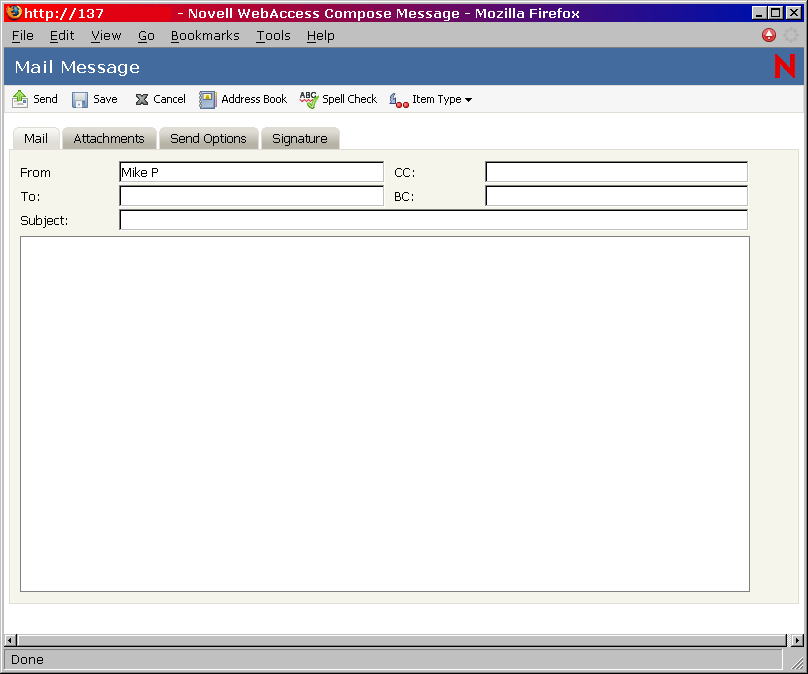
-
Haga clic en la Guía de direcciones para añadir destinatarios en los campos y
O
Escriba la dirección de un destinatario en los campos o La dirección puede ser una ID de usuario de GroupWise, un nombre completo de GroupWise o una dirección de correo electrónico externa. Separe las direcciones con una coma.
Cuando empiece a escribir un nombre en los campos o de un elemento que esté creando, se intentará terminar de escribirlo mediante la función Completar nombre. Si Completar nombre encuentra el nombre que busca, puede dejar de escribir. Si no lo encuentra, continúe escribiendo:Completar nombre volverá a realizar la búsqueda cada vez que escriba un nuevo carácter. Si Completar nombre encuentra un nombre que se parece pero no es exactamente igual al que busca, utilice las teclas de flecha arriba o abajo para desplazarse por los nombres adyacentes en la guía de direcciones.
IMPORTANT:Las direcciones obtenidas mediante Completar nombre para todos los tipos de elementos proceden únicamente de la guía Contactos frecuentes.
-
Escriba un tema y un mensaje.
Puede incluir direcciones de sitios Web (URL) en los recuadros Tema y Mensaje.
-
(Opcional) Haga clic en para revisar ortográficamente el mensaje. Para que funcione esta función, el navegador debe estar habilitado para Java*.
-
(Opcional) Haga clic en para adjuntar archivos al mensaje. Para que funcione esta función, el navegador debe asistir adjuntos.
-
(Opcional) Haga clic en para seleccionar un ajuste de seguridad (clasificación), asignar una prioridad (alta, estándar o baja), solicitar una respuesta o seleccionar que se debe recibir un aviso de recepción.
-
Haga clic en
Si se produce una interrupción en el funcionamiento del servidor Web mientras está redactando un mensaje, dicho mensaje no se pierde al hacer clic en El mensaje se captura y aparece en la parte inferior de la página de entrada de WebAccess para que pueda recuperarlo cuando el servidor Web se restablezca y entre de nuevo en WebAccess.
2.1.2 Enviar un mensaje telefónico
Los mensajes telefónicos de GroupWise son similares a los mensajes de papel de ausencia. Se envían mensajes telefónicos de GroupWise para informar a otros usuarios de llamadas y sus detalles. Los mensajes telefónicos de GroupWise no envían mensajes hablados.
-
En la ventana principal de GroupWise WebAccess, haga clic en
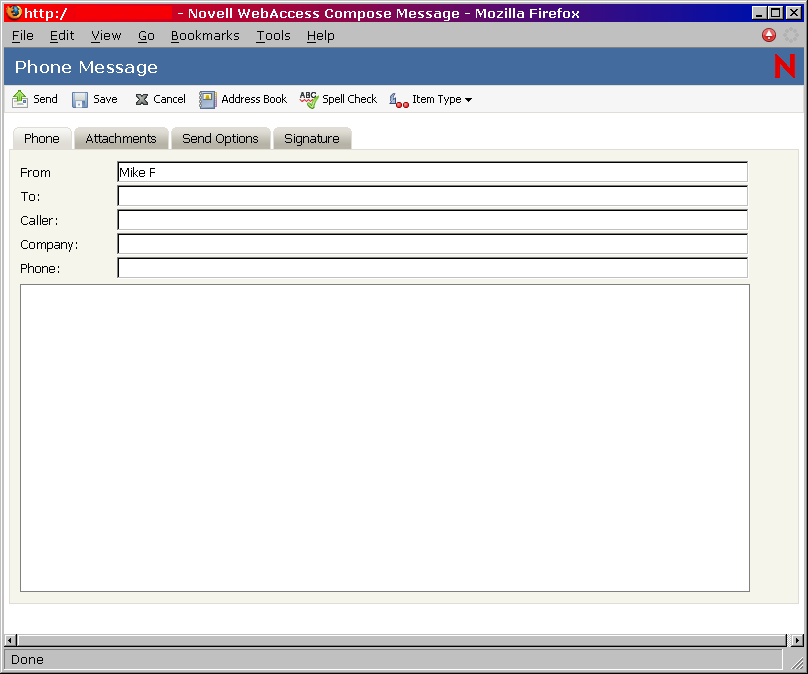
-
Haga clic en la para añadir destinatarios en el campo
O
Escriba la dirección de un destinatario en el campo La dirección puede ser una ID de usuario de GroupWise, un nombre completo de GroupWise o una dirección de correo electrónico externa. Separe las direcciones con una coma.
IMPORTANT:Las direcciones obtenidas mediante Completar nombre para todos los tipos de elementos proceden únicamente de la guía
-
Especifique el abonado, la empresa y el teléfono.
-
Escriba un mensaje.
Puede incluir direcciones de sitios Web (URL) en el campo
-
(Opcional) Haga clic en para revisar ortográficamente el mensaje. Para que funcione esta función, el navegador debe estar habilitado para Java.
-
(Opcional) Haga clic en para adjuntar archivos al mensaje. Para que funcione esta función, el navegador debe asistir adjuntos.
-
(Opcional) Haga clic en para seleccionar un ajuste de seguridad (clasificación), asignar una prioridad (alta, estándar o baja), solicitar una respuesta o seleccionar que se debe recibir un aviso de recepción.
-
Haga clic en
2.1.3 Escribir una nota
-
En la ventana principal de GroupWise WebAccess, haga clic en
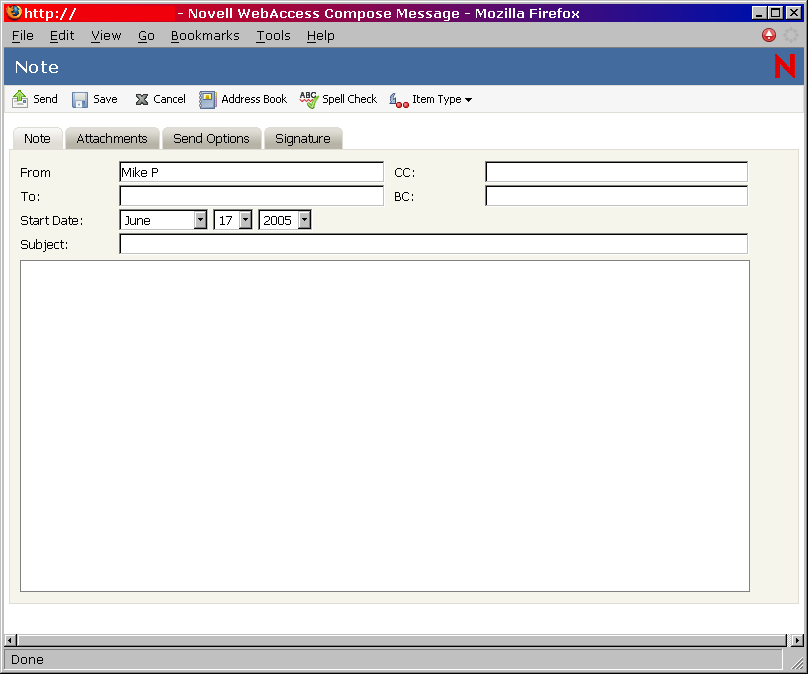
-
Haga clic en la para añadir destinatarios en los campos y
O
Escriba la dirección de un destinatario en los campos o La dirección puede ser una ID de usuario de GroupWise, un nombre completo de GroupWise o una dirección de correo electrónico externa. Separe las direcciones con una coma.
Para crear una nota personal que aparezca únicamente en su Calendario, añada sólo su nombre o utilice una nota publicada.
-
Especifique el mes, el día y el año en que desea que aparezca la nota en el calendario del destinatario.
-
Escriba un tema y un mensaje.
Puede incluir direcciones de sitios Web (URL) en los recuadros y
-
(Opcional) Haga clic en para revisar ortográficamente el mensaje. Para que funcione esta función, el navegador debe estar habilitado para Java.
-
(Opcional) Haga clic en para adjuntar archivos a la nota. Para que funcione esta función, el navegador debe asistir adjuntos.
-
(Opcional) Haga clic en para seleccionar un ajuste de seguridad (clasificación), asignar una prioridad (alta, estándar o baja), solicitar una respuesta o seleccionar que se debe recibir un aviso de recepción.
-
Haga clic en
2.1.4 Envío o recepción de una ubicación de Internet
WebAccess permite enviar la dirección de un sitio Web (o dirección URL) a otro usuario. WebAccess aplica a cualquier dirección URL que encuentre en el recuadro Mensaje el formato de acceso directo para el sitio Web. El destinatario que abre el mensaje en WebAccess puede hacer clic en el acceso directo para abrir una segunda ventana del navegador que muestre el sitio Web.